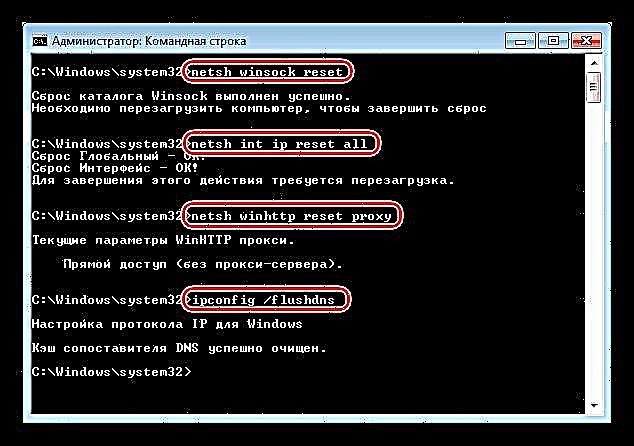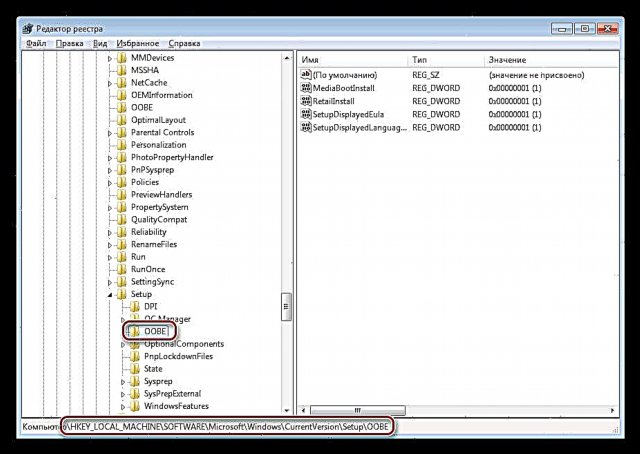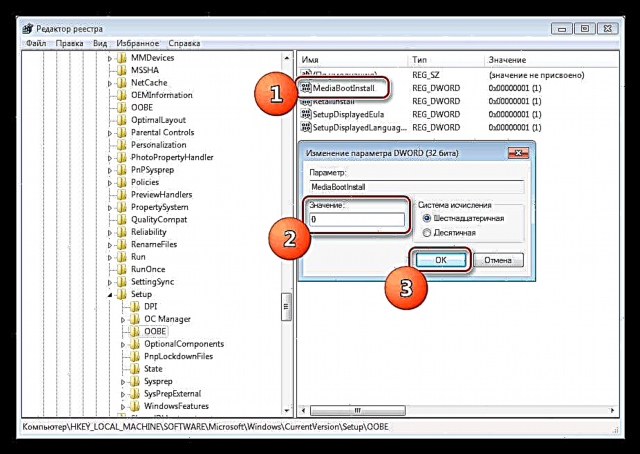Aktivasi Windows OS kanthi kesederhanaan bisa dadi tugas sing akeh kanggo pangguna sing ora pengalaman, amarga sajrone operasi iki bisa uga ana sebab sing ora jelas. Kita bakal menehi materi iki menyang salah sawijining kegagalan kasebut kanthi kode 0x80072f8f.
Ndandani bug 0x80072f8f
Kanggo miwiti, kita nganalisa kanthi ringkes prinsip proses aktifitas. Sistem operasi ngirim panjaluk menyang server Microsoft khusus lan nampa tanggapan sing cocog. Saiki, nalika kesalahan bisa kedadeyan, alasan sing ana data sing salah ditularake menyang server. Iki bisa kedadeyan amarga setelan wektu (kalah mudhun) utawa setelan jaringan sing salah. Aktivitas sukses uga kena pengaruh virus, program lan driver sing diinstal, uga ana tombol "tambahan" ing registri sistem.
Sadurunge nerusake koreksi, sampeyan kudu mesthekake yen kabeh kahanan sing cocog kanggo operasi normal ditindakake.
- Pateni antivirus yen wis diinstal ing PC. Program kasebut bisa ngganggu ngirim panjaluk lan nampa tanggapan ing jaringan.
Waca liyane: Cara mateni antivirus
- Nganyari driver kertu jaringan, amarga piranti lunak kuna bakal nyebabake piranti salah.
Waca liyane: Cara nganyari driver
- Coba operasi kasebut mengko, amarga server bisa uga ora kasedhiya amarga pakaryan teknis utawa kanggo alasan liyane.
- Priksa manawa nomer kunci lisensi wis bener mlebu. Yen sampeyan nggunakake data wong liya, elinga manawa kunci kasebut bisa uga dilarang.
Sawise kabeh poin ndhuwur wis rampung, kita terus ngilangi faktor liyane.
Alesan 1: Wektu Sistem
Wektu sistem sing rusak bisa nyebabake akeh masalah. Setelan iki penting banget kanggo ngaktifake piranti lunak, kalebu OS. Kekecapan sanajan sak menit bakal menehi server supaya ora menehi wangsulan. Sampeyan bisa ngrampungake masalah iki kanthi nyetel paramèter kanthi manual, utawa kanthi ngowahi sinkronisasi otomatis liwat Internet. Tip: gunakake alamat wektu.windows.com.

Waca liyane: Kita nyinkronake wektu ing Windows 7
Alesan 2: Setelan jaringan
Nilai-nilai parameter jaringan bisa nyebabake kasunyatan manawa komputer, saka sudut pandang server, bakal ngirim panjaluk sing salah. Ing kasus iki, ora dadi masalah ing endi sing kudu "bengkok", amarga kita mung kudu ngreset nilai-nilai sing asli.
- Ing Garis printahmlaku minangka administrator, kita nglakokake papat printah ing siji.
Liyane: Cara ngaktifake Command Prompt ing Windows 7
ngreset netsh winock
netsh int ip ngreset kabeh
proxy reset netsh winhttp
ipconfig / flushdnsPerintah pertama dipasangake direktori Winsock, nomer loro uga padha karo TCP / IP, katelu nyahdayakake proksi, lan kaping papat ngresiki cache DNS.
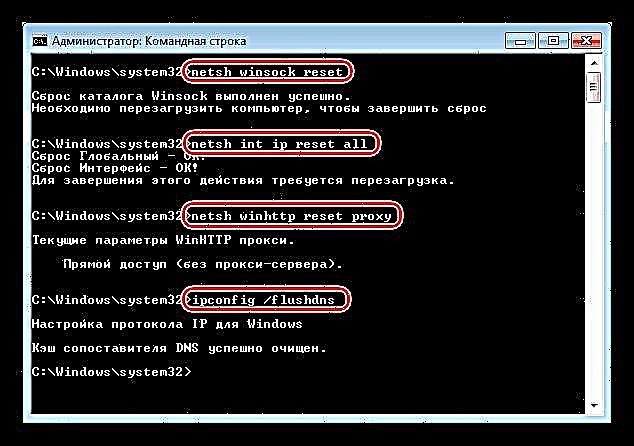
- We urip maneh mesin lan nyoba kanggo ngaktifake sistem kasebut.
Alesan 3: Entri pendaptaran ora sah
Registri Windows ngemot data kanggo ngatur kabeh proses ing sistem kasebut. Alamiah, ana uga kunci, "salah" ing masalah saiki. Perlu dibalekake, yaiku kanggo nuduhake OS manawa parameter ora diaktifake.
- Bukak editor pendaptaran nggunakake cara sing kasedhiya.
Liyane: Cara mbukak editor pendaptaran ing Windows 7
- Menyang cabang
HKLM / Piranti lunak / Microsoft / Windows / CurrentVersion / Persiyapan / OOBE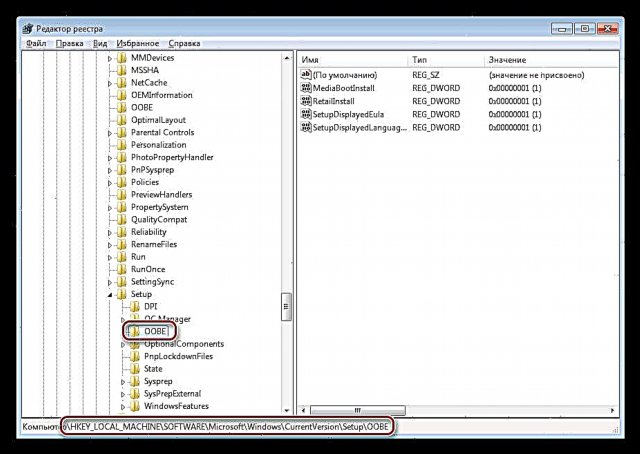
Ing kene kita kepengin weruh tombol kanthi jeneng kasebut
MediaBootInstallKlik kaping pindho ing lan ing lapangan "Nilai" nulis "0" (nol) tanpa tanda petik, banjur klik Ok.
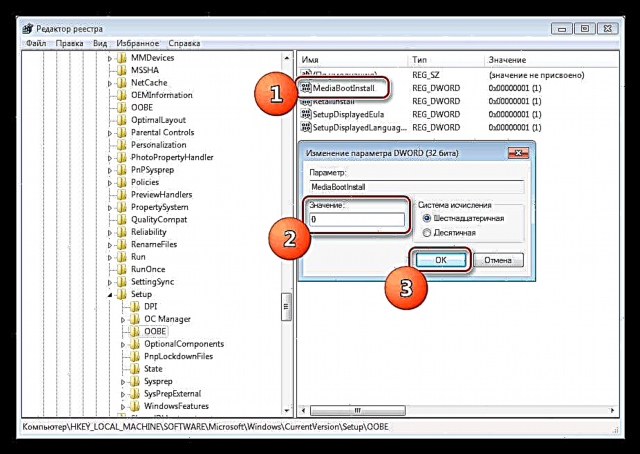
- Nutup editor lan miwiti komputer.
Kesimpulan
Kaya sing sampeyan ngerteni, ngrampungake masalah karo ngaktifake Windows 7 cukup prasaja. Tindakake kabeh langkah sing perlu kanthi ati-ati, utamane nalika nyunting registri, lan aja nggunakake kunci sing dicolong.